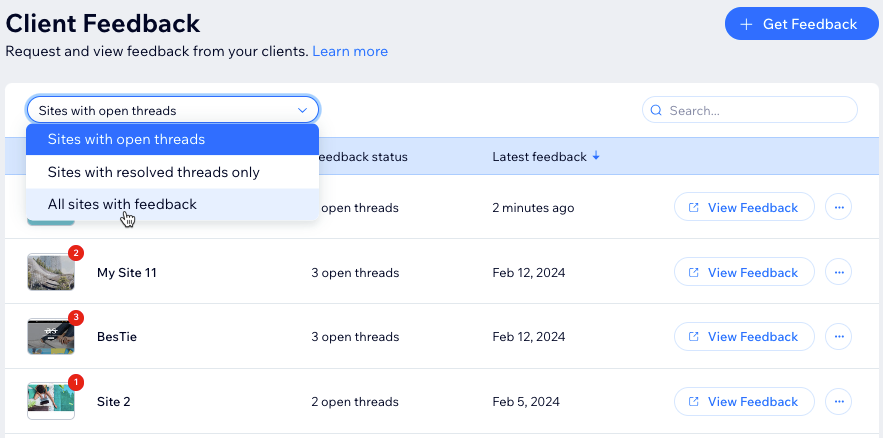Wix 채널: 클라이언트 피드백 받기
3 분
페이지 메뉴
- 클라이언트 피드백을 위해 사이트 공유하기
- 사이트에 대한 클라이언트 피드백 받기
- 클라이언트 피드백 검토하기
- 클라이언트 피드백 관리하기
최신 버전의 사이트를 공유하고 피드백을 직접 수집해 비즈니스 클라이언트와의 협업을 강화하세요. 클라이언트는 특정 영역에 피드백을 추가할 수 있으므로 각 피드백이 무엇에 대한 것인지 정확하게 알 수 있습니다. 사이트에서 작업하면서 피드백을 검토하고 응답하고 피드백을 해결하세요.
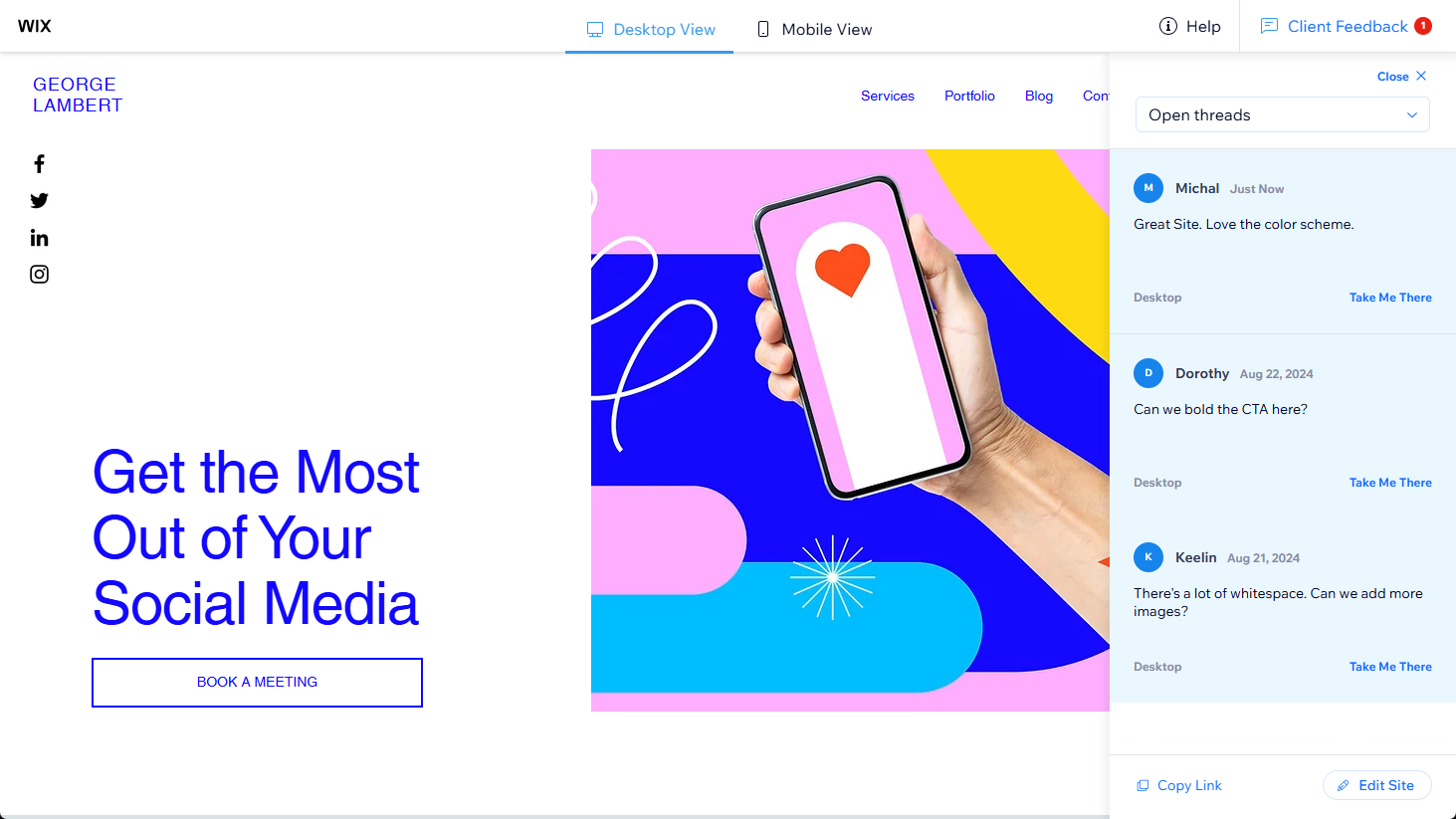
클라이언트 피드백을 위해 사이트 공유하기
클라이언트가 직접 검토하고 피드백을 받을 수 있도록 최신 버전의 사이트를 공유하세요. 각 사이트에는 공유할 수 있는 고유한 링크가 있어 클라이언트가 자신의 사이트를 보고 해당되는 곳에 피드백을 추가할 수 있습니다.
클라이언트 피드백을 받으려면:
- Wix Studio 워크스페이스의 클라이언트 피드백로 이동합니다.
- 오른쪽 상단에서 + 피드백 받기를 클릭합니다.
- 피드백을 받을 사이트를 선택한 후 계속을 클릭합니다.
- 피드백을 요청할 각 클라이언트의 이름 또는 이메일 주소를 입력합니다.
- (선택사항) 클라이언트가 초대를 수신했을 때 표시될 메시지를 입력합니다.
도움말: 공유 링크 옆 링크 복사를 클릭해 직접 발송합니다. 공유 링크 URL은 2주 동안 유효합니다. - 발송을 클릭합니다.
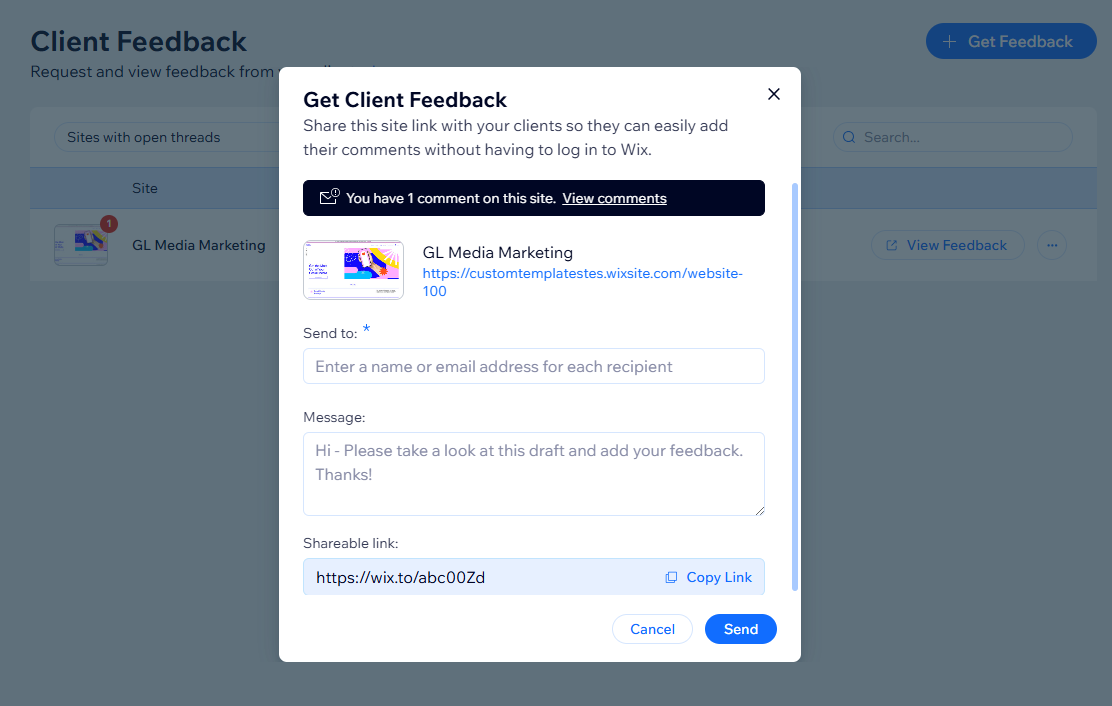
사이트에 대한 클라이언트 피드백 받기
클라이언트는 피드백을 제공하도록 초대되면 Wix에 로그인할 필요 없이 마지막으로 저장된 사이트 버전을 볼 수 있습니다. 클라이언트는 특정 영역에 직접 피드백을 추가할 수 있으므로 각 피드백의 내용을 정확하게 파악할 수 있습니다.
도움말:
클라이언트가 사이트에 액세스하고 피드백을 남길 수 있도록 아래 지침을 공유하세요.
(클라이언트의 경우) 피드백을 추가하려면:
- (모바일 기기가 아닌) 데스크톱 브라우저에서 클라이언트 피드백 앱에 액세스합니다.
- 이메일: "[사이트 이름] 웹사이트에서 피드백을 제공하도록 초대 받았습니다"라는 제목의 초대 이메일에서 사이트 보기를 클릭합니다.
- 공유 링크의 경우: 수신한 URL을 브라우저에 입력합니다.
- 사이트를 둘러보고 검토합니다.
참고: 모바일 또는 데스크톱과 같이 상단에 표시되는 유형을 선택하세요. - 피드백을 작성합니다.
- 오른쪽 상단에서 + 피드백 추가를 클릭합니다.
- 피드백
 아이콘을 클릭한 다음 피드백을 남길 영역으로 끌어 옵니다.
아이콘을 클릭한 다음 피드백을 남길 영역으로 끌어 옵니다.
참고: Wix에 로그인하지 않은 경우, 이름 입력란에 이름을 입력하세요. 이메일 입력란에 이메일 주소를 추가해 피드백에 새 답글이 추가될 경우 알림을 수신합니다. - 피드백 남기기 입력란에 피드백을 입력합니다.
- 게시를 클릭합니다.
- (선택사항) 더 많은 피드백을 추가하려면 3단계를 반복합니다.
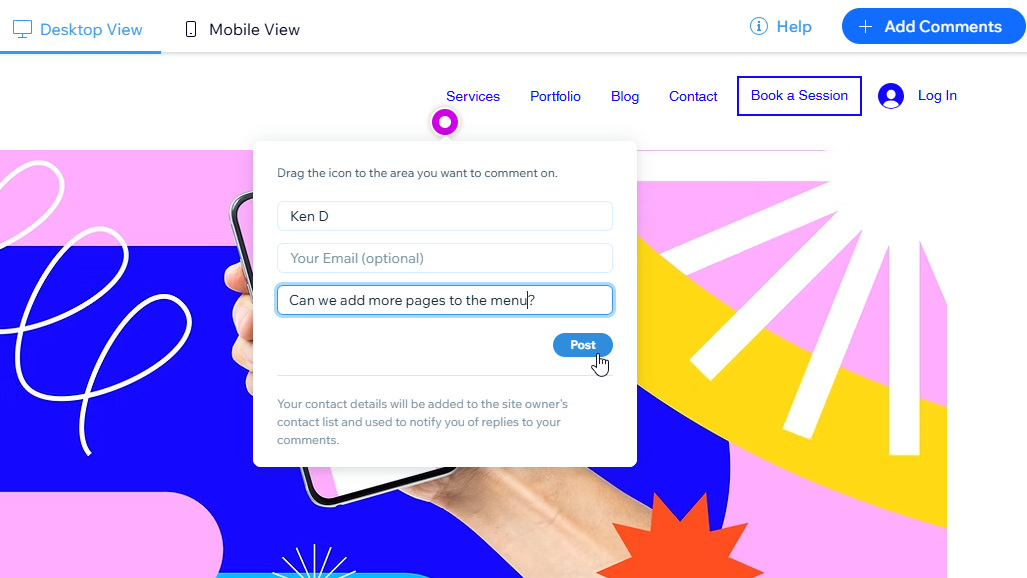
클라이언트 피드백 검토하기
클라이언트로부터 접수된 모든 피드백을 효율적으로 처리하세요. 이메일 및 Wix 채널 대시보드를 통해 클라이언트가 피드백을 남기면 알림을 수신해 빠르게 처리할 수 있습니다. 이 두 알림은 모두 피드백으로 직접 연결되므로, 피드백을 검토하고 답글을 작성하고 완료 후 해결로 처리할 수 있습니다.
클라이언트 피드백을 검토하려면:
- 클라이언트 피드백으로 이동합니다.
- 알림 이메일의 경우: "사이트 이름] 웹사이트에 대한 피드백이 있습니다"라는 제목의 이메일에서 피드백 보기를 클릭합니다.
- 채널 대시보드: [클라이언트 피드백으로 이동해 사이트에 마우스오버한 후 피드백 보기를 클릭합니다.
- 페이지 오른쪽에서 클라이언트의 피드백을 검토합니다.
도움말: 피드백 패널 하단에서 링크 복사를 클릭해 클라이언트와 사이트 링크를 공유할 수 있습니다. - 피드백 옆의 이동하기를 클릭해 위치를 확인합니다.
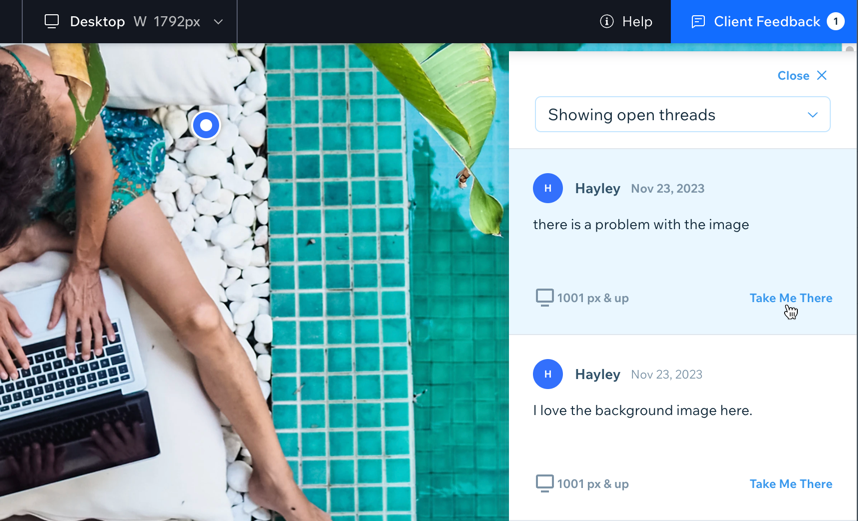
- 답글을 입력하고 답글을 클릭해 피드백에 응답합니다.
- (선택사항) 피드백에 마우스오버한 후 해결을 클릭해 완료로 표시합니다.
클라이언트 피드백 관리하기
클라이언트 피드백 탭에서 관리됩니다. 여기에서 사이트별로 진행 중인 스레드를 확인하고, 고객의 댓글을 탐색하고, 추가 피드백을 요청할 수 있습니다. 진행 중인 댓글이 있거나, 최근에 받은 피드백 및 해결된 피드백이 있는 사이트에 대한 개요를 확인하세요. 필터를 사용해 실행 가능한 통찰력으로 클라이언트 피드백을 효율적으로 추적하고 관리할 수 있습니다.